Képességek Configuration Manager Technical Preview 1811-es verziójában
A következőkre vonatkozik: Configuration Manager (technical preview ág)
Ez a cikk az Configuration Manager 1811-es verziójának technikai előzetes verziójában elérhető funkciókat mutatja be. Telepítse ezt a verziót, hogy frissítse és új funkciókat adjon hozzá a technical preview webhelyhez.
A frissítés telepítése előtt tekintse át a technical preview cikket. Ez a cikk a technikai előzetes verzió használatának általános követelményeit és korlátozásait, a verziók közötti frissítés és a visszajelzések küldésének módját ismerteti.
Az alábbi szakaszok az ebben a verzióban kipróbálandó új funkciókat ismertetik:
Ne töltsön be Windows PowerShell profilokat
A Windows PowerShell szkriptekkel észlelheti a konfigurációelemekben lévő alkalmazásokat és beállításokat. Amikor ezek a szkriptek ügyfeleken futnak, a Configuration Manager-ügyfél most meghívja a PowerShellt a -NoProfile paraméterrel. Ez a beállítás profilok nélkül indítja el a PowerShellt.
A PowerShell-profilok olyan szkriptek, amelyek a PowerShell indításakor futnak. Létrehozhat egy PowerShell-profilt a környezet testreszabásához és munkamenet-specifikus elemek hozzáadásához minden megkezdett PowerShell-munkamenethez.
Megjegyzés:
Ez a viselkedésbeli változás nem vonatkozik a szkriptekre és a CMPivotra. Mindkét funkció már használja ezt a PowerShell-paramétert.
A helyszíni MDM-hez már nincs szükség Intune kapcsolatra
A Microsoft Intune-előfizetés konfigurálásának helyszíni MDM-előfeltétele már nem szükséges. A szolgáltatás használatához a szervezetnek továbbra is Intune licencre van szüksége.
Mostantól Configuration Manager is használhatja a Surface Hub-eszközök felügyeletére anélkül, hogy Intune kapcsolatot kellene létrehoznia.
konzolértesítések Configuration Manager
A Configuration Manager konzol mostantól értesíti Önt a következő eseményekről, hogy jobban értesüljön a megfelelő lépések megtételéről:
- Ha frissítés érhető el Configuration Manager számára
- Amikor életciklus- és karbantartási események történnek a környezetben
Ez az értesítés egy sáv a konzolablak tetején, a menüszalag alatt. Lecseréli az előző felületet, amikor Configuration Manager frissítések érhetők el. Ezek a konzolon belüli értesítések továbbra is kritikus információkat jelenítenek meg, de nem zavarják a konzolon végzett munkát. A kritikus értesítéseket nem zárhatja ki. A konzol a címsor új értesítési területén jeleníti meg az összes értesítést.

A technical preview ágra a következő értesítések a leginkább érvényesek:
A próbaverzió a lejárattól számított 30 napon belül van (Figyelmeztetés): az aktuális dátum a próbaverzió lejárati dátumától számított 30 napon belül van
A kiértékelési verzió lejárt (kritikus): az aktuális dátum lejárt a próbaverzió lejárati dátumán
A konzol verziója nem egyezik (kritikus): a konzol verziója nem egyezik a hely verziójával
A webhely frissítése elérhető (Figyelmeztetés): új frissítési csomag érhető el
Konfigurálhatja az egyes helyeket a nem kritikus értesítések megjelenítésére. A webhely tulajdonságai között, a Riasztások lapon válassza a Konzolértesítések engedélyezése a nem kritikus webhelyállapot-módosításokhoz lehetőséget.
Ha engedélyezi ezt a beállítást, minden konzolfelhasználó kritikus, figyelmeztetési és információértesítéseket fog látni. Ez a beállítás alapértelmezés szerint engedélyezve van.
Ha letiltja ezt a beállítást, a konzol felhasználói csak kritikus értesítéseket látnak.
A konzolértesítések többsége munkamenetenként van megadva. A konzol kiértékeli a lekérdezéseket, amikor egy felhasználó elindítja. Az értesítések változásainak megtekintéséhez indítsa újra a konzolt. Ha egy felhasználó elvet egy nem kritikus értesítést, a konzol újraindulásakor értesítést küld, ha az továbbra is érvényes.
A következő értesítések öt percenként újraértékelik azokat:
- A hely karbantartási módban van
- A hely helyreállítási módban van
- A webhely frissítési módban van
Az értesítések a szerepköralapú felügyelet engedélyeit követik. Ha például egy felhasználónak nincs engedélye Configuration Manager frissítések megtekintésére, nem fogja látni ezeket az értesítéseket.
Egyes értesítésekhez kapcsolódó művelet van. Ha például a konzol verziója nem egyezik meg a hely verziójával, válassza az Új konzolverzió telepítése lehetőséget. Ez a művelet elindítja a konzoltelepítőt.
További információ és hibaelhárítási segítség: SmsAdminUI.log fájl a konzolszámítógépen. Alapértelmezés szerint ez a naplófájl a következő elérési úton található: C:\Program Files (x86)\Microsoft Endpoint Manager\AdminConsole\AdminUILog\SmsAdminUI.log.
A feladatütemezési adathordozók létrehozásának fejlesztései
Ezek a fejlesztések a következő visszajelzéseken alapulnak:
- A feladatütemezési adathordozók létrehozásához gyorsítótárazandó meghajtó megadása
- BootMedia verzió és csomagazonosító
Ideiglenes tároló megadása
Feladatütemezési adathordozó létrehozásakor most szabja testre a hely által az adatok ideiglenes tárolásához használt helyet. Ez a folyamat sok ideiglenes meghajtóterületet igényelhet. Ez a módosítás nagyobb rugalmasságot biztosít az ideiglenes fájlok tárolási helye kiválasztásához.
A Feladatütemezési adathordozó létrehozása varázslóban adja meg az előkészítési mappa helyét. Alapértelmezés szerint ez a hely a következő elérési úthoz hasonló: %UserProfile%\AppData\Local\Temp.
Címke hozzáadása az adathordozóhoz
Most már hozzáadhat egy címkét a feladatütemezési adathordozóhoz. Ezzel a címkével jobban azonosíthatja az adathordozót a létrehozása után.
A Feladatütemezési adathordozó létrehozása varázslóban adjon meg egy Adathordozó címkét. Az alapértelmezett érték : Configuration Manager. Ez a szövegmező a következő helyeken jelenik meg:
Iso-fájl csatlakoztatása esetén a Windows ezt a címkét jeleníti meg a csatlakoztatott meghajtó neveként
Ha usb-meghajtót formáz, a címke első 11 karakterét használja a neveként
Configuration Manager egy nevű
MediaLabel.txtszövegfájlt ír az adathordozó gyökeréhez. A fájl alapértelmezés szerint egyetlen sornyi szöveget tartalmaz:label=Configuration Manager. Ha az adathordozó címkéjét testre szabja, ez a sor az alapértelmezett érték helyett az egyéni címkét használja.
A PowerShell-szkript futtatása feladatütemezési lépés fejlesztése
Most már közvetlenül beírhatja Windows PowerShell kódot a PowerShell-szkript futtatása lépésben. Ez a módosítás lehetővé teszi, hogy PowerShell-parancsokat futtasson egy feladatütemezés során anélkül, hogy először létrehozna és terjesztenél egy csomagot a szkripttel.
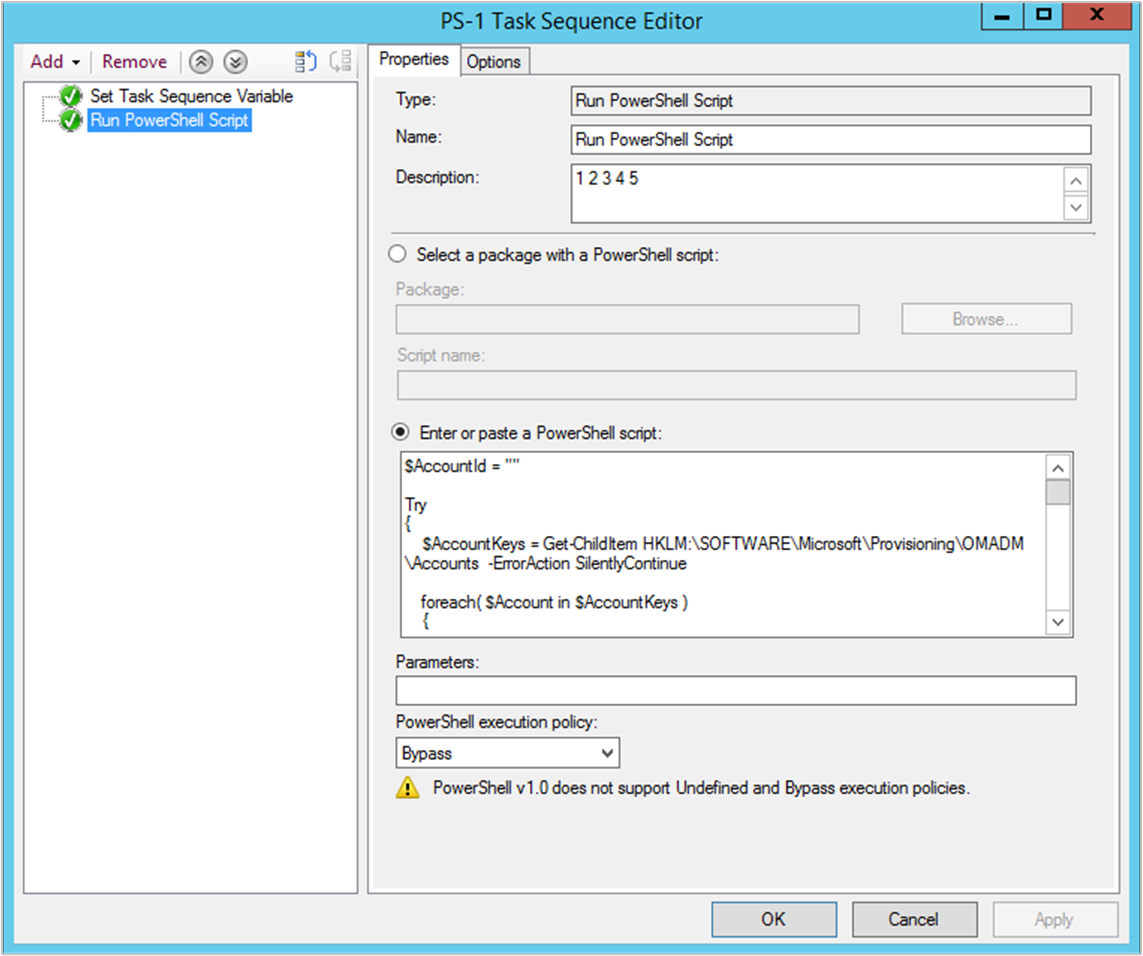
Következő lépések
A technical preview ág telepítésével vagy frissítésével kapcsolatos további információkért lásd: Technical preview.
További információ a Configuration Manager különböző ágairól: Melyik ágat használjam a Configuration Manager?
Visszajelzés
Hamarosan elérhető: 2024-ben fokozatosan kivezetjük a GitHub-problémákat a tartalom visszajelzési mechanizmusaként, és lecseréljük egy új visszajelzési rendszerre. További információ: https://aka.ms/ContentUserFeedback.
Visszajelzés küldése és megtekintése a következőhöz: